In diesem Artikel zeigen wir, wie man Gwenview in Ubuntu-Systemen installiert
Gwenview ist ein Bildbetrachter für Unix-ähnliche Systeme (einschließlich Linux) und wird als Teil des KDE-Anwendungspakets veröffentlicht. Der aktuelle Betreuer ist Aurélien Gâteau. Das Wort „Gwen“ bedeutet „weiß“ in der bretonischen Sprache und wird häufig als Vorname verwendet.
Gwenview ist ein schneller und einfach zu bedienender einfacher Bildbetrachter. Es zeigt Bilder in einer Vollbild-Diashow-Ansicht und nimmt einfache Anpassungen vor, wie z. B. Drehen oder Zuschneiden von Bildern.
Installieren Sie Gwenview
Befolgen Sie die nachstehenden Schritte, um mit Gwenview zu beginnen :
- Aktualisieren Sie Ihre Ubuntu-Systempakete, indem Sie den folgenden Befehl ausführen:
sudo apt update -y && sudo apt upgrade -y- Das Gwenview-Paket ist im Ubuntu-Basis-Repository verfügbar. Sie können es also direkt wie folgt installieren:
sudo apt install gwenview -y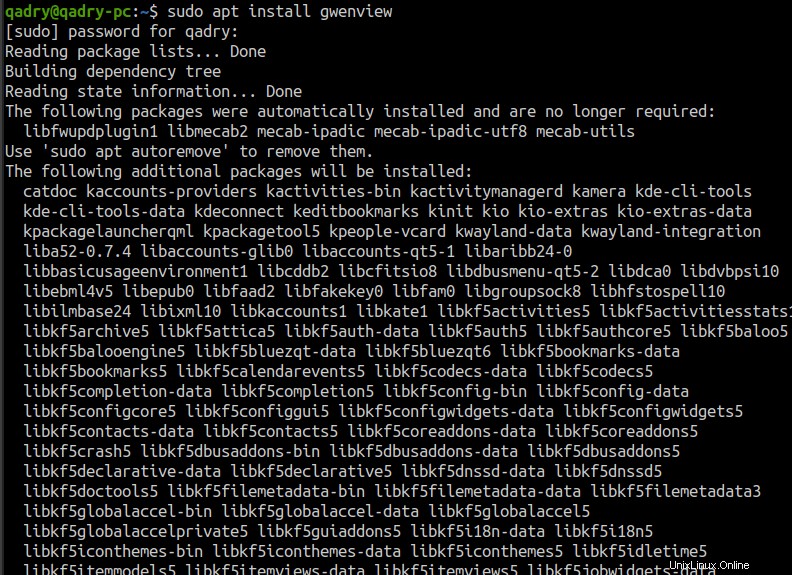
Sie können es auch mit dem Snapd-Manager installieren :
Snap ist ein von Canonical entwickeltes Softwareverpackungs- und -bereitstellungssystem für Betriebssysteme, die den Linux-Kernel verwenden. Die Pakete, genannt snaps , und das Werkzeug zu ihrer Verwendung, snapd , arbeiten mit einer Reihe von Linux-Distributionen und ermöglichen Upstream-Softwareentwicklern, ihre Anwendungen direkt an Benutzer zu verteilen. Snaps sind eigenständige Anwendungen, die in einer Sandbox mit vermitteltem Zugriff auf das Hostsystem ausgeführt werden.
Snaps sind also Anwendungen, die mit all ihren Abhängigkeiten gepackt sind, um auf allen gängigen Linux-Distributionen von einem einzigen Build aus ausgeführt zu werden. Sie werden automatisch aktualisiert und problemlos zurückgesetzt.
- Snaps sind im Snap Store, einem App Store mit einem Millionenpublikum, auffindbar und installierbar. Installieren Sie also Snap und dann Gwenview über den Snap-Manager wie unten gezeigt
sudo apt update sudo apt install snapd sudo snap install gwenviewGwenview

- Nach der Installation sehen Sie, dass es wie unten gezeigt installiert wurde.

- Greifen Sie auf Gwenview zu über die Befehlszeile, indem Sie den Befehl ausführen
gwenview- Sie können auch in der Systemsuchleiste suchen, indem Sie Gwenview eingeben wie folgt
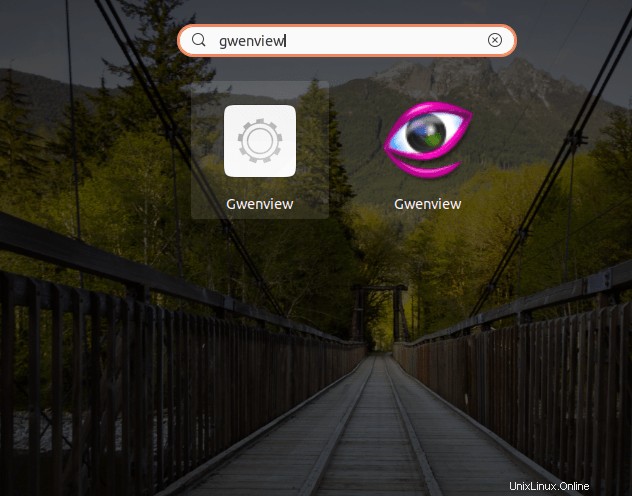
- Gwenview wird wie unten gezeigt gestartet
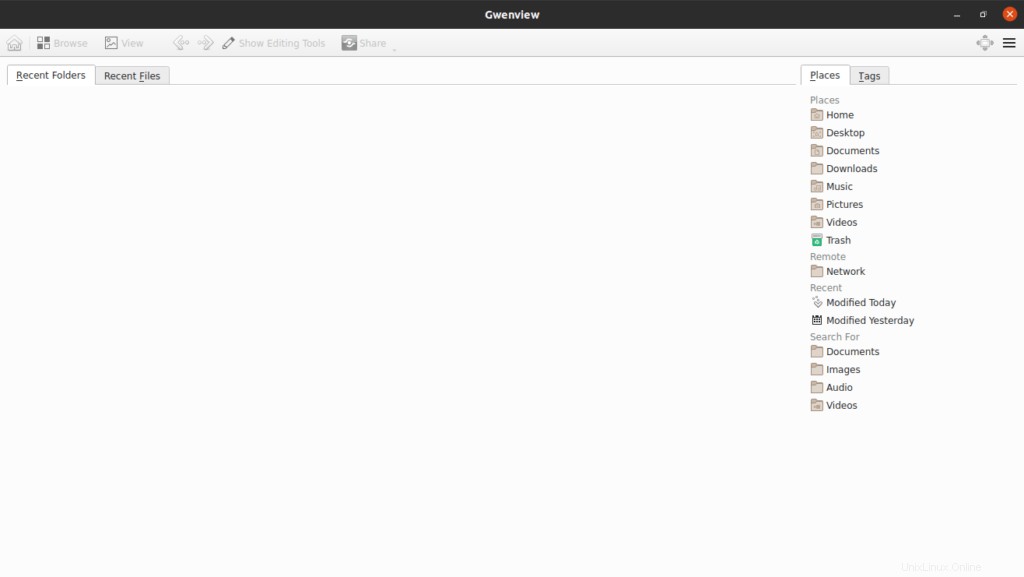
Sie können Ihre Verzeichnisse, die die Bilder enthalten, auch wie folgt durchsuchen
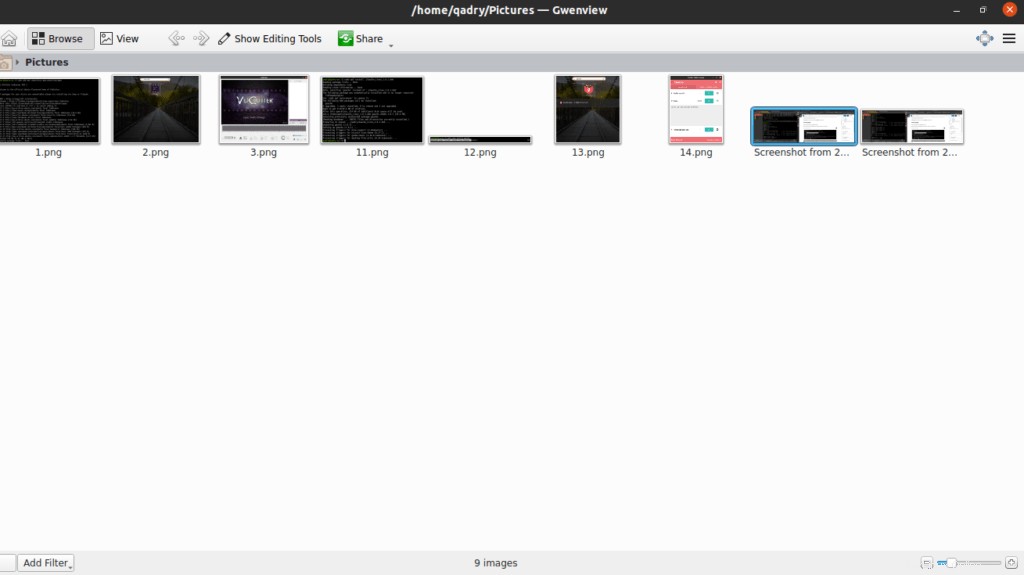
Schlussfolgerung
Das war's, ich hoffe, das war hilfreich.
Danke.